Visualizzazione delle pagine in visualizzazione Sfondo trasparente
L'utilizzo della visualizzazione Sfondo trasparente consente di visualizzare il desktop e le finestre dietro la finestra del software SMART Notebook e continuare a interagire con la pagina trasparente aperta. È possibile disegnare con l'inchiostro digitale su una pagina trasparente e salvare le note nel file. È anche possibile visualizzare strumenti di misurazione, acquisire schermate e altro ancora. Se un'area dello schermo non comprende oggetti del software SMART Notebook, è possibile selezionare e interagire con il desktop e le applicazioni dietro la finestra del software SMART Notebook.
 Per visualizzare una pagina nella visualizzazione Sfondo trasparente
Per visualizzare una pagina nella visualizzazione Sfondo trasparente
Premere Visualizza schermate  , quindi selezionare Sfondo trasparente.
, quindi selezionare Sfondo trasparente.
Lo sfondo della finestra del software SMART Notebook diventa trasparente, consentendo di visualizzare il desktop e il programma dietro il software SMART Notebook; tuttavia, tutti gli oggetti contenuti nella pagina del file .notebook resteranno visibili.
Viene visualizzata la finestra Sfondo trasparente.
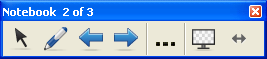
|

|
Seleziona
|
Selezionare gli oggetti nella pagina corrente o interagire con gli oggetti del desktop e dell'applicazione non coperti da un oggetto del software SMART Notebook.
|
|

|
Penne ed evidenziatori
|
Scrivere o disegnare con inchiostro digitale sulla pagina corrente.
|
|

|
Pagina precedente
|
Visualizzare la pagina precedente del file corrente.
|
|

|
Pagina successiva
|
Visualizzare la pagina successiva del file corrente.
|
|

|
Altre opzioni
|
Aprire un menu di opzioni che consentono di aggiungere un'ombreggiatura schermo, selezionare un inchiostro digitale differente, selezionare uno stile Penna creativa, aggiungere linee rette, aggiungere forme e altro ancora.
|
|

|
Esci da sfondo bianco
|
Tornare alla visualizzazione standard.
|
|

|
Opzioni barra degli strumenti
|
Visualizza pulsanti aggiuntivi della barra degli strumenti.
|
Note
-
La barra degli strumenti visualizza il numero di pagina corrente e il numero totale di pagine del file.
-
Se è installato il software SMART Response saranno visualizzati dei pulsanti aggiuntivi che consentono di inserire domande e svolgere valutazioni.
 Per visualizzare pulsanti aggiuntivi della barra degli strumenti
Per visualizzare pulsanti aggiuntivi della barra degli strumenti
Premere Opzioni barra degli strumenti  .
.
La barra degli strumenti si espande per includere i seguenti pulsanti:
|

|
Pagina vuota
|
Inserire una nuova pagina vuota nel file corrente.
|
|

|
Annulla
|
Annullare l'effetto dell'ultima azione.
|
|

|
Elimina
|
Eliminare tutti gli oggetti selezionati.
|
|

|
Cancella pagina
|
Cancellare l'inchiostro digitale ed eliminare tutti gli oggetti dalla pagina.
|
|

|
Barra degli strumenti di Cattura schermate
|
Aprire la barra degli strumenti Cattura schermate (vedere Utilizzo della barra degli strumenti di Cattura schermate).
|
|

|
Inserisci righello
|
Inserire un righello nella pagina (vedere Utilizzo del righello).
|
|

|
Inserisci rapportatore
|
Inserire un rapportatore nella pagina (vedere Utilizzo del rapportatore).
|
|

|
Inserisci rapportatore Geodreieck
|
Inserire un goniometro nella pagina (vedere Utilizzo del goniometro).
|
|

|
Inserisci Compass
|
Inserire un compasso nella pagina (vedere Utilizzo del compasso).
|
 Per visualizzare una pagina nella visualizzazione Sfondo trasparente
Per visualizzare una pagina nella visualizzazione Sfondo trasparente
 Per visualizzare pulsanti aggiuntivi della barra degli strumenti
Per visualizzare pulsanti aggiuntivi della barra degli strumenti